Apple wants to make changes削除方法
Apple wants to make changesとは?
Apple wants to make changes – ログイン情報を掠め取ろうとするサイバー犯罪者による詐欺
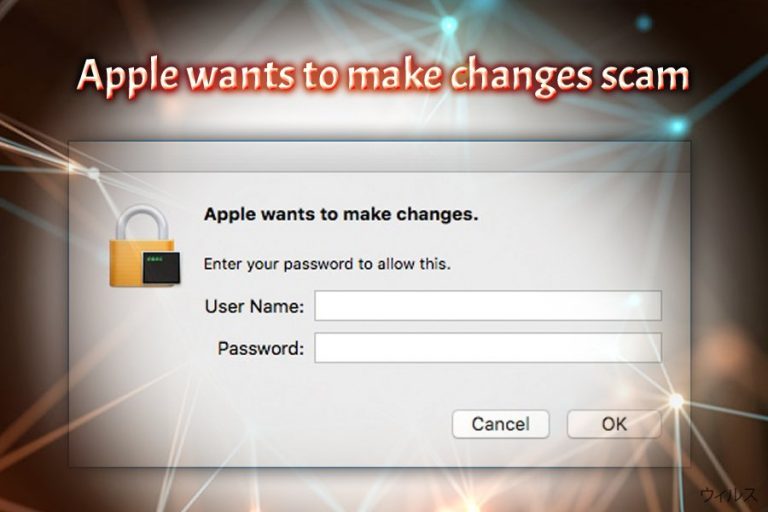
Apple wants to make changes は偽のポップアップメッセージで、ユーザーに「変更を実施」するためにログイン時の信用情報を入力するよう促してきます。このメッセージが極めて怪しいと思われた方は、大正解です。なぜなら、これは Mac コンピュータにインストールされているアドウェア が出しているものだからです。アドウェアは広告支援付きのアプリで、通常ポップアップやバーゲン情報、オファー、バナー、クーポン、その他の商用コンテンツを Google Chrome や Safari、Mozilla Firefox などのブラウザに表示させます。その目的はスポンサーである当事者の商品やサービスを宣伝して、その方法により収入を得ることにあります。しかし、一部のアドウェアは完全に有害で、Apple wants to make changes のようなポップアップを表示させ、そこから直接個人データの損失にも繋がる恐れがあります。
| サマリー | |
| 名前 | Apple wants to make changes |
| カテゴリ | アドウェア |
| タイプ | 詐欺 |
| 配布 | ソフトウェアバンドリングまたは危険なウェブサイト |
| 症状 | 怪しいポップアップが表示され、個人情報の詳細を求めてきたり、他の広告コンテンツを表示したりします |
| 検出と駆除 | 評判の良いアンチマルウェアソフトを使用してください |
| システムの修復 | FortectIntego を使用してシステムの被ったダメージを修復してください |
Apple wants to make changes ウィルスは、例えば Finder whats to make changes のようなログイン詳細の入力を求める合法的なポップアップを模倣しています。そのために、ユーザーにそのポップアップが合法的なものであり、情報が必要なのだと信じ込ませるのです。しかし、何が変更されるのか、またその理由は何かについて、具体的な説明が全く書かれていません。さらに、Apple ではそのような通知で自社の名前を使うことは決してありません。そこで、ユーザーはそのような偽のウィンドウに詳細情報を入力してはならず、直ちに Apple wants to make changes を駆除すべきです。
他にもアドウェアによってトリガされる類似の詐欺がいくつかあり、例として Immediately Call Apple Support (今すぐ Apple サポートに電話を掛けてください ) 詐欺、Updates were released for your version of Chrome (ご使用の Chrome の更新プログラムがリリースされました) 詐欺、AppleCare And Warranty (AppleCare および保証について) など数多くあげられます。これらの詐欺の作成者は一般にユーザーに無用なソフトウェアの代金を支払わせますが、Apple wants to make changes は Mac の認証情報を使用して遠隔からアクセスし、キーロガーやランサムウェア 、また通貨マイニングマルウェアなどの有害なソフトウェアをインストールさせようとします。
そのような感染は拡散性が高くて危険ですが、それは例えばお金や ID の窃盗など、重大なプライバシーの危険性があるためです。そこで、Apple wants to make changes のメッセージを見ても一切情報を入力せず、ただそのページをクローズしてください。ただし、このような偽のアラートがマシンに存在するということは、潜在的に迷惑なプログラムへの感染を示しているのです。Apple wants to make changes ウィルスを取り除くには、アンチマルウェアソフトを使用して PC をスキャンしてください。
怪しいアプリを全てアンインストールしたら、直ちに PUP が何か痕跡を残していないかチェックすべきです。弊社ではそのようなプロセスには FortectIntego のような自動ツールのご使用をお勧めしています。
欺瞞的なポップアップと併せて、ユーザーはほとんどの場合広告が増えたことに気づくでしょう。クリックすると、有害なサイトにリダイレクトさせられて、他の怪しいソフトのインストールを勧められます。さらに、常に転送されるという悩みが増え、偽の検索結果も表示されます。そこで、システムに Apple wants to make changes ウィルスが存在している間に遭遇したリンクには、決して近寄らないことが重要です。
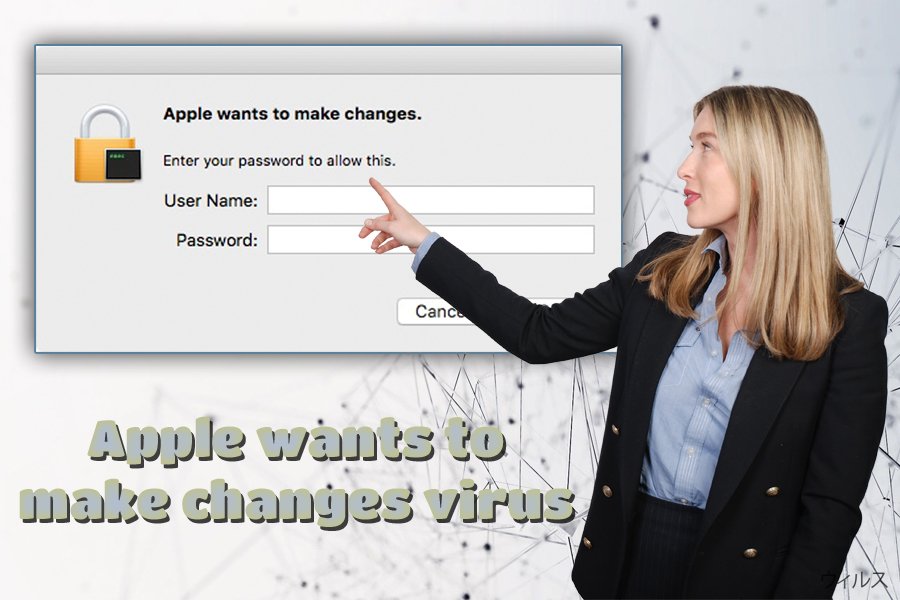
一部のアドウェアは重大な危険性を持っている – インストールは絶対に避けること
一部の攻撃的なアドウェアはマルウェアとしても扱われることがありますが、これはその目的が個人情報やお金を盗むこと、あるいは PC にウィルスを感染させることにあるためです。そこで、そのような脅威をまず避ければ、不快さを軽減できるでしょう。bedynet.ru のセキュリティの専門家は、以下の予防措置を取ることを勧めています:
- 怪しいウェブサイトには近寄らない (トレント、ファイル共有、ポルノ、ギャンブル、他)
- ソフトウェアを何かダウンロードする前に、必ずオンラインのレビューを確認する
- アプリをインストールする際に、必ず利用規約や個人情報保護方針を読む
- 「次へ」ボタンを何度も押してステップを飛ばさない
- バンドルされたソフトウェア (別名潜在的に迷惑なプログラム) を入れないために、「推奨」ではなく「拡張」インストール設定を選択する
- ブラウザの拡張機能、システム最適化ツール、ダウンロードマネージャ、アドオン、ツールバー、その他類似の無用ソフトウェアに付けられたチェックマークをすべて外す
- インストールされたプログラムが怪しいポップアップや、危険なサイトへのリダイレクトを行わないことを確認する。インストールしようと思っているメインの怪しいアプリがアドウェア本体であることもあります
- PC をアンチマルウェアソフトでスキャンして、最新版に更新しておく
Apple wants to make changes を発生させる潜在的に迷惑なプログラムを駆除する
Apple の公式フォーラムでは、多くのユーザーがこのメッセージについて質問していました。回答は簡単です: このポップアップは偽物であり、Apple wants to make changes の駆除のみがそれを停止させる手段である、ということです。そうするためには、Mac 上のアドウェアや他の PUP をすべて駆除する必要があります。
Apple wants to make changes ウィルスを手動で駆除することも可能ですが、それはお勧めできません。怪しいアプリを駆除した後で、PUP の足跡がまだマシンに残っている可能性があるためです。そこで、信頼できるアンチウィルスソフトを使用すれば有害なポップアップが戻ってくる心配もないわけです。リアルタイム保護機能があれば、アドウェアの侵入を防いでくれるでしょう。
ウィルスによる破損は FortectIntego を利用して取り除くことができます。 潜在的に迷惑なプログラムおよびウィルスと、関連の全てのファイルおよびレジストリエントリの検出には SpyHunter 5Combo Cleaner および Malwarebytes をお勧めします。
手動 Apple wants to make changes削除方法
削除するApple wants to make changes からMac OS X system
必ず以下のステップを注意して行い、Apple wants to make changes ウィルスを駆除してください:
-
OS Xを使用している場合は、画面左上のGoボタンをクリックしApplicationsを選択

-
Applicationsフォルダが表示されたらApple wants to make changesもしくは他の不審なプログラムを探し、それぞれ右クリックしMove to Trashを選択する。

MS Edge/Chromium Edge のリセット
MS Edge から不要な拡張機能を削除する:
- メニュー (ブラウザウィンドウの右上にある横に並んだ 3 つのドット) を選択して拡張機能を選びます。
- リストから 関連の拡張機能を選択して歯車アイコンをクリックします。
- 下にあるアンインストールをクリックします。

クッキーや他のブラウザデータを消去する:
- メニュ- (ブラウザウィンドウの右上にある横に並んだ 3 つのドット) をクリックしてプライバシーとセキュリティを選択します。
- 閲覧データのクリアで、クリアするデータの選択を選びます。
- すべてを選び (パスワードは外しますが、適切な場合はメディアライセンスも含めておくと良いでしょう)、クリアをクリックします。

新しいタブとホームページの設定を復元する:
- メニューアイコンをクリックして設定を選択します。
- 次に起動時セクションに移動します。
- 何か怪しいドメインがある場合は削除をクリックします。
上述の方法でうまくいかなかった場合の MS Edge のリセット方法:
- Ctrl + Shift + Esc を押してタスクマネージャーを開きます。
- ウィンドウの下にある詳細矢印をクリックします。
- 詳細タブを選択します。
- スクロールダウンして名前に Microsoft Edge が入っている各エントリに移動します。それぞれの上で右クリックしてタスクの終了を選択すれば MS Edge が停止します。

このソリューションでもうまくいかない場合は、さらに高度な方法で Edge をリセットすることになります。先に進む前にデータのバックアップを取る必要があることに留意してください。
- PC で次のフォルダを見つけてください: C:\\Users\\%username%\\AppData\\Local\\Packages\\Microsoft.MicrosoftEdge_8wekyb3d8bbwe.
- キーボードで Ctrl + A を押してすべてのフォルダを選択します。
- その上で右クリックし、削除を選択します。

- 次にスタートボタンの上で右クリックし、Windows PowerShell (管理者) を選択します。
- 新しいウィンドウが開いたら、次のコマンドをコピー&ペーストして Enter を押します:
Get-AppXPackage -AllUsers -Name Microsoft.MicrosoftEdge | Foreach {Add-AppxPackage -DisableDevelopmentMode -Register “$($_.InstallLocation)\\AppXManifest.xml” -Verbose

Chromium ベース Edge のガイド
MS Edge (Chromium) から拡張機能を削除する:
- Edge を開き、設定 > 拡張機能の順にクリックして選択します。
- 削除をクリックして不要な拡張機能を削除します。

キャッシュとサイトデータを消去する:
- メニューをクリックして設定に移動します。
- プライバシーとサービスを選択します。
- 閲覧データのクリアでクリアするデータの選択を選びます。
- 時間範囲ですべての期間を選びます。
- 今すぐクリアを選択します。

Chromium ベースの MS Edge をリセットする:
- メニューをクリックして設定を選びます。
- 左側で、設定のリセットを選びます。
- 設定を復元して既定値に戻しますを選択します。
- リセットを押して確定します。

Mozilla Firefox のリセット
以下のアクションを行って、Mozilla Firefox をリセットしてください:
危険な拡張機能を削除する:
- Mozilla Firefox ブラウザを開いて メニュー (ウィンドウの右上コーナーにある 3 本線) をクリックします。
- アドオン を選択します。
- ここで Apple wants to make changes に関連のあるプラグインを選択し、削除をクリックします。

ホームページをリセットする:
- 右上コーナーにある 3 本線をクリックしてメニューを開きます。
- オプションを選択します。
- ホームオプションで、Mozilla Firefox を起動するたびに新しく開きたいサイトを入力します。
Cookie とサイトデータを消去する:
- メニューをクリックしてオプションを選択します。
- プライバシーとセキュリティセクションに移動します。
- スクロールダウンして Cookie とサイトデータの位置に移動します。
- データを消去…をクリックします。
- クッキーとサイトデータと一緒にウェブコンテンツのキャッシュも選択して消去を押します。

Mozilla Firefox のリセット
上述のガイドに従っても Apple wants to make changes が削除されなかった場合は、Mozilla Firefox をリセットしてください:
- Mozilla Firefox ブラウザを開いてメニューをクリックします。
- ヘルプに移動し、トラブルシューティング情報を選択します。

- Firefox の性能改善セクションで、Firefox をリフレッシュ…をクリックします。
- ポップアップが開いたら、Firefox をリフレッシュを押して確定します – これで Apple wants to make changes の削除が完了します。

Google Chrome のリセット
Google Chrome から有害な拡張機能を削除する:
- Google Chrome を開いてメニュー (右上コーナーにある縦に並んだ 3 つのドット) をクリックし、その他のツール > 拡張機能の順に選択します。
- 新しく開いたウィンドウにはインストール済みの拡張機能がすべて表示されます。削除をクリックして、Apple wants to make changes に関連のありそうな怪しいプラグインをすべてアンインストールしてください。

Chrome のキャッシュおよびウェブデータを削除する:
- メニューをクリックして設定を選択します。
- プライバシーとセキュリティで閲覧履歴データの削除を選択します。
- 閲覧履歴、Cookie と他のサイトデータ、キャッシュされた画像とファイルも選びます。
- データを削除をクリックします。

ホームページを変更する:
- メニューをクリックして設定を選択します。
- 起動時セクションに Apple wants to make changes などの怪しいサイトがないか調べます。
- 特定のページまたはページセットを開くをクリックし、3 点ボタンをクリックすると削除オプションがあります。
Google Chrome をリセットする:
上述の方法でうまくいかなかい場合は、Google Chrome をリセットして Apple wants to make changes 関連のコンポーネントをすべて駆除します:
- メニューをクリックして設定を選択します。
- 設定で、スクロールダウンして詳細設定をクリックします。
- スクロールダウンしてリセットとクリーンアップセクションに移動します。
- 設定を元の既定値に戻すをクリックします。
- 設定のリセットで確定すれば Apple wants to make changes の駆除は完了です。

Safari のリセット
PUP を駆除したら、直ちに Safari ブラウザを以下の要領でクリーンアップしてください:
Safari から迷惑な拡張機能を削除する:
- Safari > 環境設定… の順にクリックします。
- 新しいウィンドウで、拡張機能を選択します。
- Apple wants to make changes に関連する迷惑な拡張機能を選んでアンインストールを選択します。

Safari からクッキーや Web サイトのデータを消去する:
- Safari > 履歴を消去… をクリックします。
- 消去の対象のドロップダウンメニューですべての履歴を選択します。
- 履歴を消去で確定します。

上述の方法がうまくいかない場合の Safari のリセット方法:
- Safari > 環境設定…の順にクリックします。
- 詳細タブに移動します。
- メニューバーに“開発”メニューを表示にチェックを入れます。
- メニューバーで開発をクリックし、キャッシュを空にするを選択します。

After uninstalling this potentially unwanted program (PUP) and fixing each of your web browsers, we recommend you to scan your PC system with a reputable anti-spyware. This will help you to get rid of Apple wants to make changes registry traces and will also identify related parasites or possible malware infections on your computer. For that you can use our top-rated malware remover: FortectIntego, SpyHunter 5Combo Cleaner or Malwarebytes.
あなたにおすすめ
政府のスパイ行為を許してはいけません
政府は利用者のデータの追跡あるいは市民へのスパイ行為に関しては多くの問題を抱えています。そこで、このことを考慮に入れて、怪しい情報収集の行いについて学びましょう。インターネット上では完全匿名にすることにより、迷惑な政府系の追跡行為を避けましょう。
オンラインにアクセスするために違うロケーションを選択し、特定のコンテンツ制限もなく、オンラインに接続して欲しいものにアクセスする時、別の場所を選択することができます。 Private Internet Access VPN を使用すると、ハッキングされるリスクがなく、簡単にインターネット接続をお楽しみいただけます。
政府の他の迷惑な当事者によりアクセス可能な情報をコントロールし、スパイ行為を受けずにオンラインサーフィンをお楽しみください。不法行為に関与しておらず、また自分のサービス、プラットフォームのセレクションを信頼していたとしても、自分自身の安全性を常に疑い、 VPN サービスを使用して予防的措置を講じておきましょう。
マルウェアの攻撃に遭った場合に備えて、バックアップファイルを作りましょう
コンピュータを使用していると、サイバー感染や自分のうっかりミスによりいろいろなものを失くして困ることがあります。マルウェアによって生じるソフトウェアの問題や暗号化による直接的なデータの損失から端末の問題や恒久的なダメージに繋がる恐れがあります。そんな時に適切な 最新のバックアップ があれば、そのような場面に遭遇しても簡単に元通りに回復して仕事に戻れます。
端末に何か変更を加えたらバックアップを取っておけば、マルウェアが何かを変更したり端末の問題が原因でデータの破壊やパフォーマンスの低下が発生した時点に戻すことができるため、バックアップの作成は不可欠です。元に戻せる機能を利用して、日常の、あるいは毎週ごとの習慣としてバックアップを取るようにしましょう。
なにか重要なドキュメントやプロジェクトの前のバージョンを取ってあれば、ストレスや障害も防げます。マルウェアが突如として現れた場合に大変便利です。システム復元には Data Recovery Pro をぜひご利用ください。


